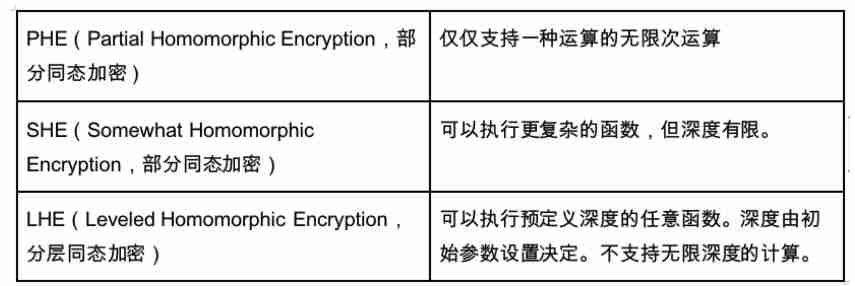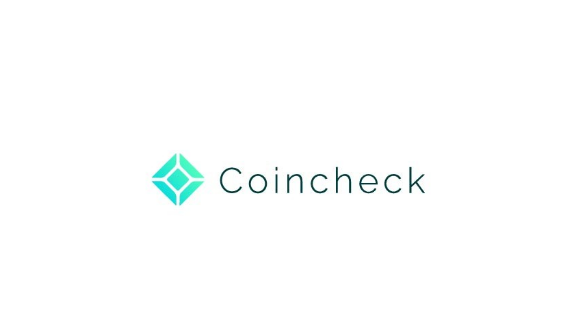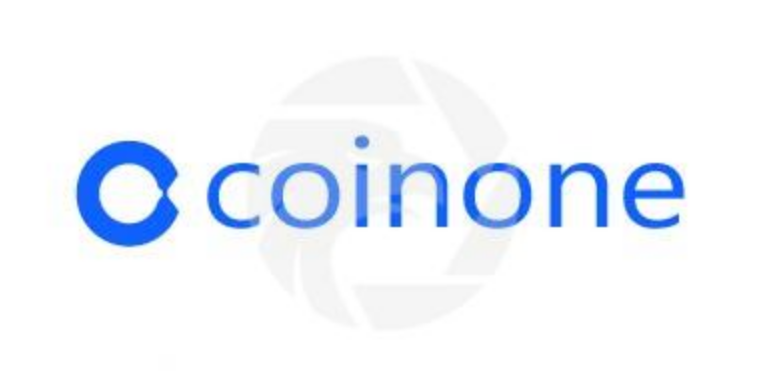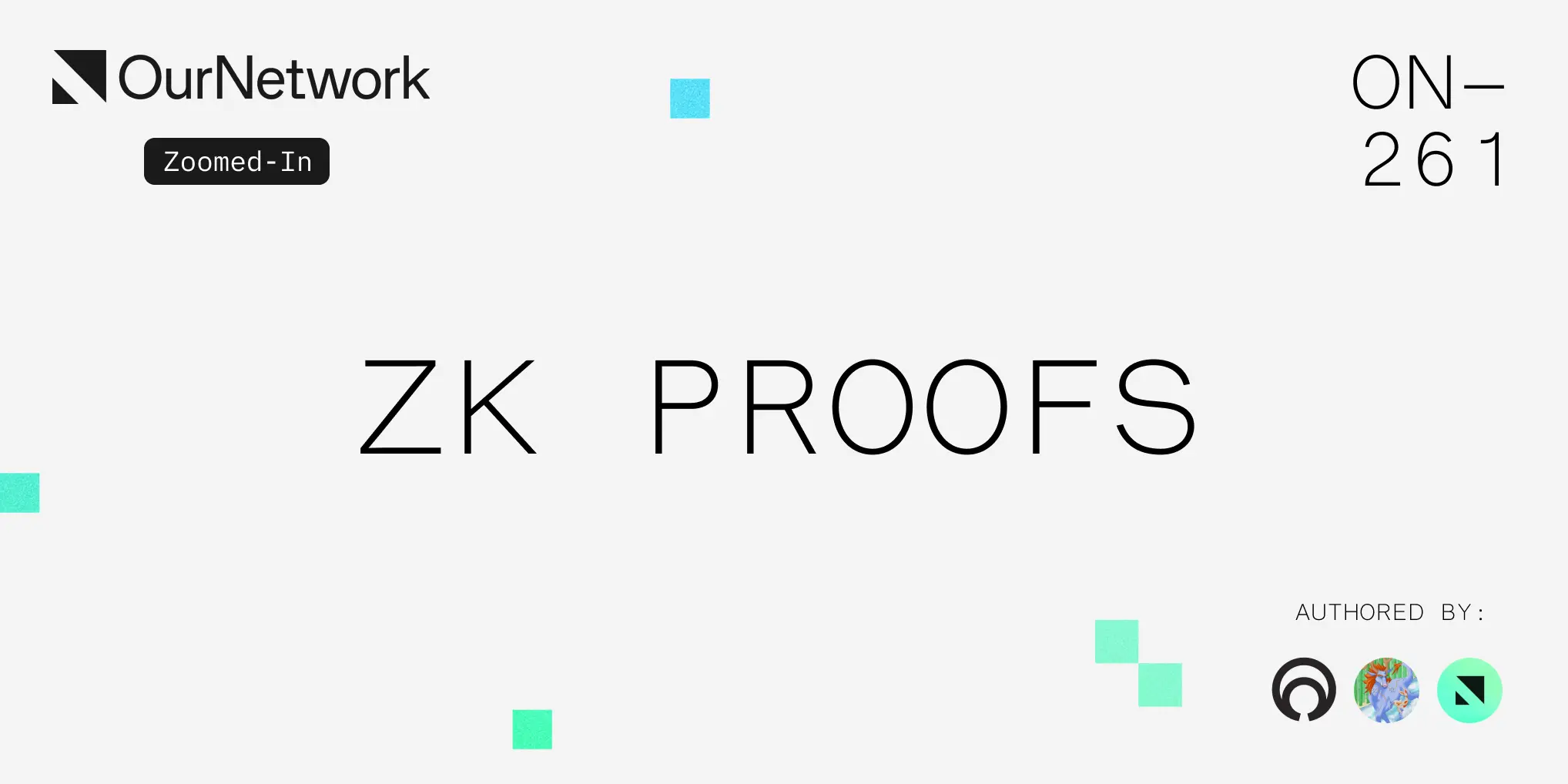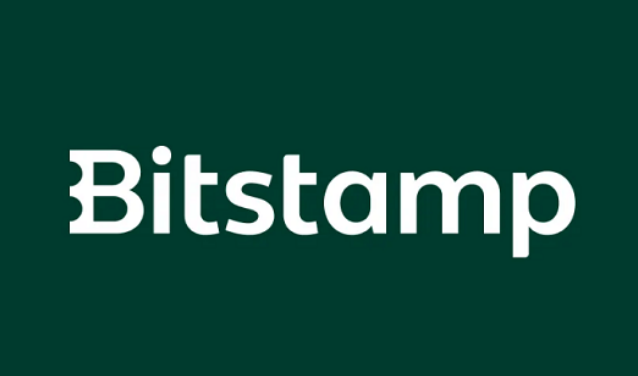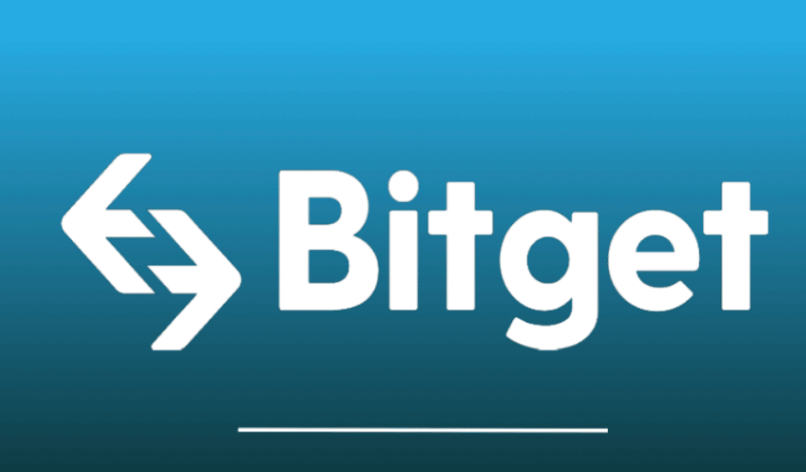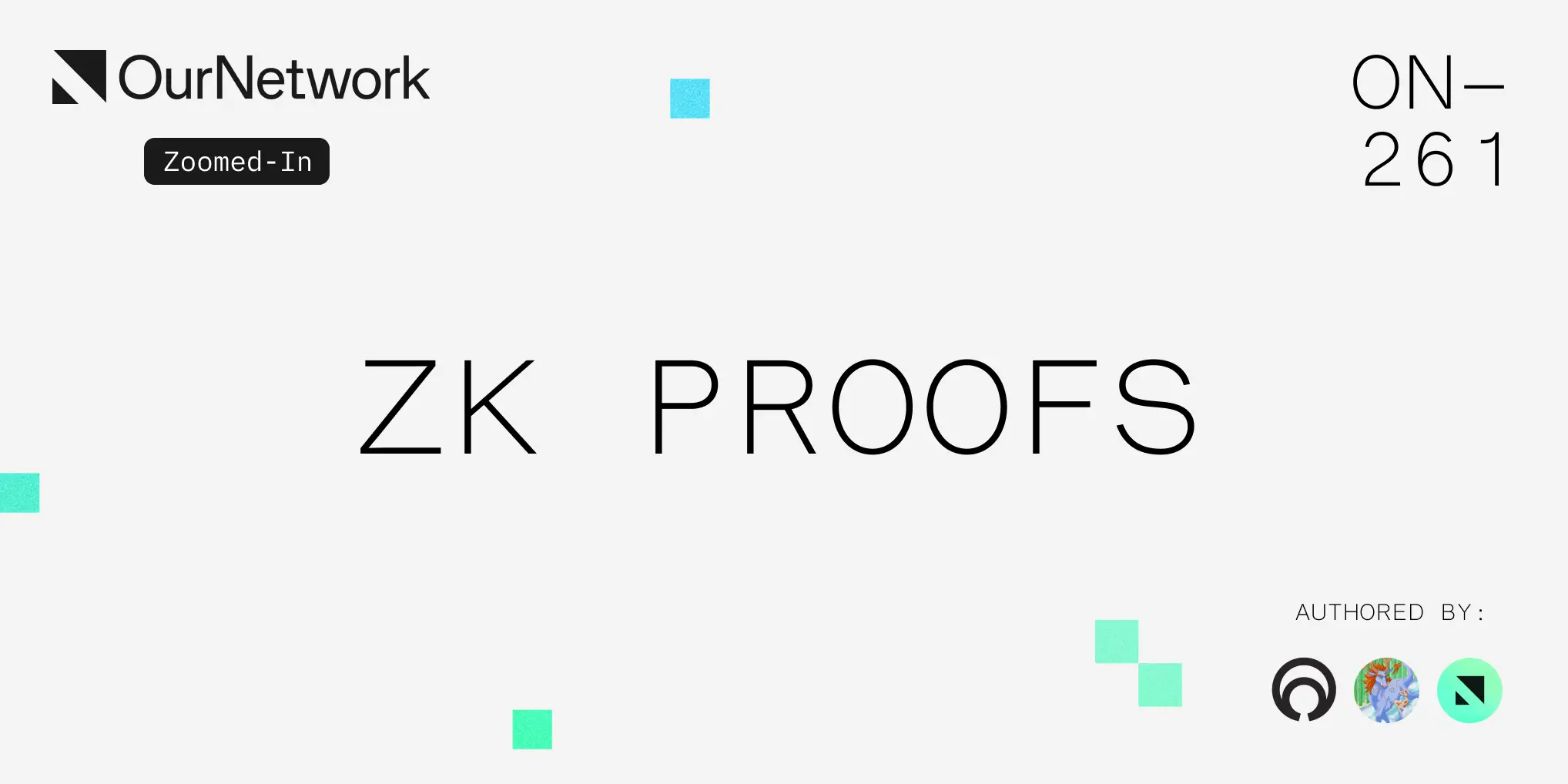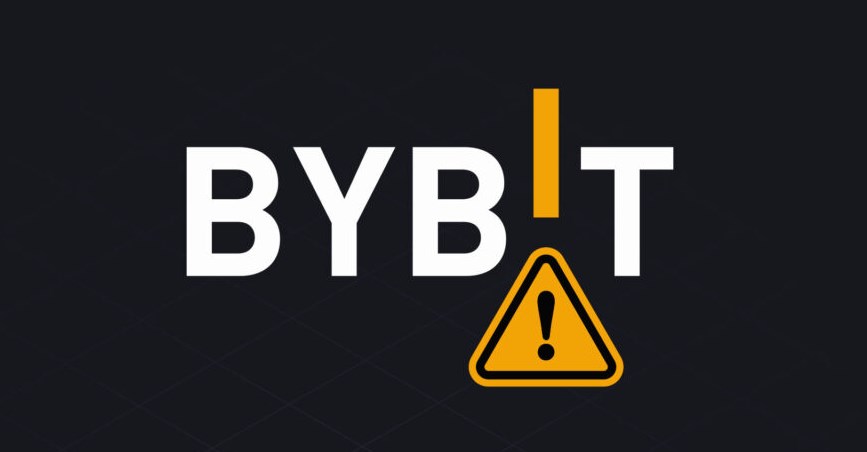Snipaste怎么进行多区域截图
snipaste实现多区域截图的核心在于其“贴图”功能,具体操作如下:1 第一次截图并贴图:按下f1
snipaste实现多区域截图的核心在于其“贴图”功能,具体操作如下:1. 第一次截图并贴图:按下f1进入截图模式,框选第一块区域后点击“贴图”图标或按ctrl+t将其钉在屏幕上;2. 重复操作截取其他区域:按esc退出当前截图模式,再次按f1截取下一块区域并贴图,直至完成所有区域;3. 整理与合并:可拖动贴图调整位置、缩放或旋转,并通过边缘吸附功能将多个贴图合并为一张完整图片,或框选全部内容进行统一保存;此外,还可调整透明度、层级,结合历史记录功能实现高效管理与复用。

Snipaste进行多区域截图的核心在于利用其“贴图”功能。你不需要一次性框选所有区域,而是可以分多次截取不同的部分,然后将它们作为独立的图片“贴”在屏幕上,方便你后续的查看、整理或进一步操作。

解决方案
要实现Snipaste的多区域截图,你可以按照以下步骤操作:
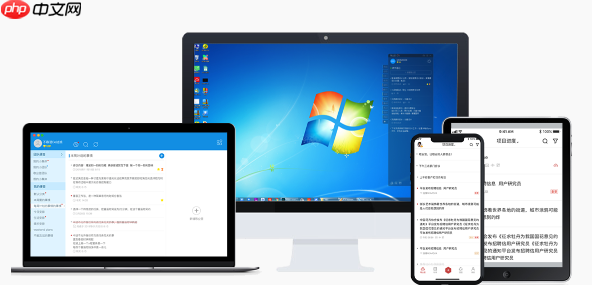
- 第一次截图并贴图:
- 按下默认的截图快捷键 F1(或你自定义的快捷键),进入截图模式。
- 框选你想要截取的第一块区域。
- 完成选区后,不要急着保存或复制,而是点击截图工具栏上的“贴图”图标(一个图钉形状的图标),或者直接按下快捷键 Ctrl + T。
- 这块截图就会被“钉”在你的屏幕上,变成一个独立的窗口。
- 重复操作截取其他区域:
- 此时,你可以按下 Esc 键退出当前的截图模式(注意,不是关闭Snipaste)。
- 再次按下 F1,进入新的截图模式。
- 框选你想要截取的第二块区域,然后重复上述步骤,点击“贴图”或按下 Ctrl + T。
- 你可以根据需要,反复执行这个过程,截取任意数量的、分散在屏幕各处的区域,并将它们都贴在屏幕上。
- 整理与合并(可选):
- 所有被“贴”在屏幕上的图片都是独立的,你可以随意拖动它们改变位置,调整大小(鼠标滚轮),甚至旋转(Ctrl + Alt + 鼠标滚轮)。
- 如果你希望将这些分散的区域最终合并成一张图片,Snipaste也提供了巧妙的方法:将一个已贴图拖拽到另一个已贴图的边缘,它们会自动吸附并合并成一张新的图片。或者,你也可以在所有需要的区域都贴图完成后,再次启动截图(F1),然后框选包含所有贴图的区域,将其作为一张新的、包含所有内容的图片保存。
Snipaste多区域截图的独特优势在哪里?
我个人觉得,Snipaste最打动我的,就是它把“截图”这个动作从一个终点,变成了一个过程中的工具。你截下来的图不再是立刻要被保存或分享的“成品”,而更像是一个可以随意摆弄的“素材”。这种多区域截图的优势,首先体现在它的无缝工作流上。你不需要频繁地在截图工具和图像编辑软件之间切换,也不用担心截取的信息被覆盖。我常常在写文档或者做演示的时候,需要从不同的网页、不同的软件界面截取零散的信息点。如果用传统截图工具,我可能需要截一张存一张,再打开图片编辑器把它们拼起来,效率非常低。但Snipaste的“贴图”功能,让我可以像在物理桌面贴便利贴一样,把所有相关信息都即时地“钉”在屏幕上,形成一个临时的信息板。这种视觉化的信息组织方式,远比在文件夹里翻找图片来得直观和高效。它极大地提升了信息收集和整合的灵活性,让你的思考过程可以更加连贯,不会被工具的限制打断。
如何高效管理和利用Snipaste截取的多区域图片?
Snipaste在管理和利用多区域图片方面,确实提供了不少便捷的功能。当你的屏幕上贴满了各种截图时,高效的管理就显得尤为重要。
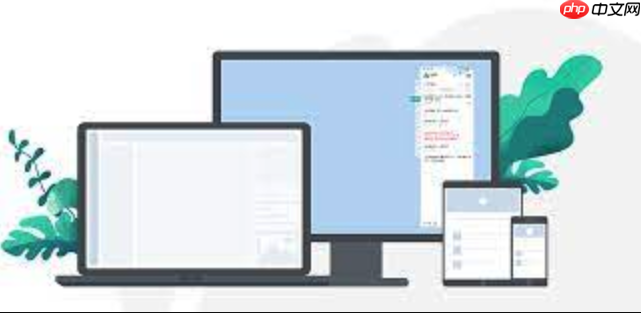
一个非常实用的技巧是利用其拖拽合并功能。如果你有两张或多张贴图需要组合在一起,你只需要拖动其中一张,让它的边缘触碰到另一张贴图的边缘,它们就会自动“吸附”并合并成一张新的贴图。这个新合并的贴图,你可以再次进行编辑、保存或继续合并。这对于需要将分散的界面元素或数据片段组合成一个完整视图的场景非常有用。
另外,调整贴图的透明度和层级也是一个被很多人忽视但极其实用的功能。选中一张贴图,通过鼠标滚轮(在某些模式下结合Ctrl或Alt键)可以快速调整其透明度。我有个小习惯,就是把一些需要反复核对的数据或者代码片段,先用Snipaste截下来,然后调低透明度,‘叠’在当前操作的窗口上。这样就不用频繁切换窗口了,效率一下子就上来了,简直是强迫症患者的福音。对于层级管理,Snipaste的贴图默认是置顶的,但你也可以通过右键菜单将其“置于底层”,避免遮挡其他重要内容。
最后,别忘了Snipaste的历史记录功能。即使你把贴图都关闭了,也可以通过主界面或者快捷键(如Ctrl + Alt + X)调出历史记录,找到之前截取过的任何图片,并再次将其“贴”到屏幕上。这为你的工作提供了强大的“后悔药”和素材复用能力。
Snipaste在复杂场景下多区域截图的实用技巧和注意事项
在面对一些复杂或特殊的截图需求时,Snipaste的多区域截图能力可以通过一些小技巧变得更加强大。
一个常见但容易被忽略的场景是截取滚动页面内容。虽然Snipaste本身没有内置长截图功能,但结合多区域贴图,你可以分段截取页面的不同部分,然后将它们依次贴在屏幕上,再通过拖拽合并功能,将这些分段的图片拼接成一张完整的长图。这比使用其他专门的长截图工具可能更灵活,因为你可以精确控制每一段的起始和结束,避免截取到不必要的内容。
此外,利用好贴图的编辑功能对于复杂场景下的标注和说明至关重要。Snipaste在贴图上提供了基本的画笔、矩形、圆形、箭头、文字、马赛克等工具。这意味着你可以在截取多个区域后,直接在这些贴图上进行标注,比如圈出关键信息、添加说明文字,或者对敏感数据进行打码。这样,你的“多区域截图”就不再仅仅是信息的收集,更是信息的处理和呈现。我经常用它来给同事演示软件操作步骤,每一步的截图都贴在屏幕上,然后用箭头和文字标注关键点,比只发文字说明直观多了。
需要注意的是,虽然Snipaste的贴图功能非常强大,但过多的贴图可能会占用大量的屏幕空间,甚至影响到你的正常操作。所以,在完成任务后,及时地清理或保存不需要的贴图是一个好习惯。你可以通过右键菜单选择“关闭所有贴图”或“保存所有贴图”,保持桌面的整洁。另外,如果你需要截取的内容非常精细,可以利用Snipaste的放大镜功能(在截图模式下,鼠标移动到某个区域会自动放大),这有助于你精确地选择每一个像素。
菜鸟下载发布此文仅为传递信息,不代表菜鸟下载认同其观点或证实其描述。
相关文章
更多>>热门游戏
更多>>热点资讯
更多>>热门排行
更多>>- 纪末妖仙题材手游排行榜下载-有哪些好玩的纪末妖仙题材手机游戏推荐
- 神魔盛典排行榜下载大全-2023最好玩的神魔盛典前十名推荐
- 怒火沙城ios手游排行榜-怒火沙城手游大全-有什么类似怒火沙城的手游
- 烛龙赤血游戏排行-烛龙赤血所有版本-烛龙赤血游戏合集
- 魔卡精灵游戏版本排行榜-魔卡精灵游戏合集-2023魔卡精灵游戏版本推荐
- 多种热门耐玩的热血赤月破解版游戏下载排行榜-热血赤月破解版下载大全
- 长生超变游戏版本排行榜-长生超变游戏合集-2023长生超变游戏版本推荐
- 飓风神器手游2023排行榜前十名下载_好玩的飓风神器手游大全
- 离婚别闹手游2023排行榜前十名下载_好玩的离婚别闹手游大全
- 仙剑玲珑排行榜下载大全-2023最好玩的仙剑玲珑前十名推荐
- 2023真武三国手游排行榜-真武三国手游2023排行榜前十名下载
- 心剑奇缘游戏排行-心剑奇缘所有版本-心剑奇缘游戏合集